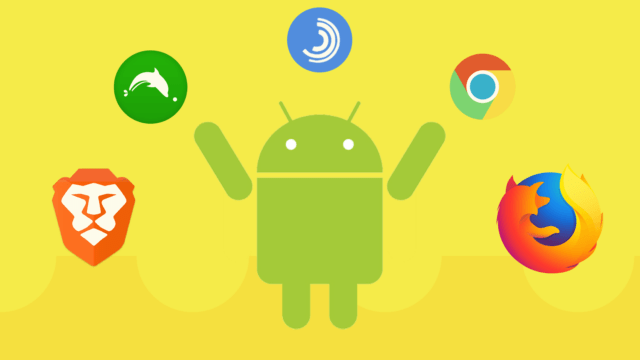coñéceme Pasos para bloquear sitios web a través de Benestar Dixital en dispositivos Android.
A pandemia de COVID-19, que obrigou a case todo o mundo a quedarse e traballar desde a casa, aumentou significativamente o tempo que pasan ante a pantalla nos dispositivos móbiles. Durante a pandemia, moitos usuarios pasaron tempo na casa xogando a xogos para móbiles, vendo vídeos, asistindo a reunións ou asistindo a clases en liña.
Aínda que non pode evitar reunións ou seminarios web importantes en liña, certamente pode absterse de perder tempo innecesario xogando a videoxogos ou vendo películas no seu dispositivo Android para mellorar a súa saúde física, mental e emocional.
A cuestión é que a maioría da xente déixase levar mentres usa os seus teléfonos intelixentes e loita por atopar o equilibrio adecuado coa tecnoloxía. Hoxe en día, a xente nova prefire ver vídeos Tik Tok En lugar de ver un programa TED, que indica o estado mental actual da xeración.
Como pai, podes tomar algunhas medidas preventivas para evitar que os teus fillos perdan tempo innecesario cos seus teléfonos. Podes usar unha aplicación Benestar dixital Ofrecéronche Google para Android para bloquear un sitio web que consideras que os teus fillos non deberían estar vendo nin no que pasan tempo.
Que é o Benestar Dixital?
saúde dixital أو luxo dixital ou en inglés: Benestar dixital Trátase dun conxunto de prácticas e ferramentas destinadas a mellorar a relación entre o individuo e as tecnoloxías da comunicación e da información, mediante a identificación e a redución do uso excesivo de teléfonos intelixentes, aplicacións, redes sociais e outras tecnoloxías dixitais.
As prácticas dixitais saudables inclúen unha serie de métodos e ferramentas, como o seguimento do tempo empregado nos dispositivos, o control de alertas e notificacións, a xestión do tempo axeitado para o uso dixital, a determinación de períodos de descanso e meditación e outras prácticas de saúde que teñen como obxectivo mellorar o estado psicolóxico. , a saúde emocional e social dos individuos e mellorar a calidade da súa vida dixital.
Podes bloquear sitios web con saúde dixital?
Ben, o benestar dixital de Google non che ofrece unha opción de bloqueo de sitios dedicada. Non obstante, atopamos un xeito de axudarche a bloquear sitios web no navegador Chrome só a través de Benestar dixital.
O bloqueo en Digital Health só se reflectirá no navegador web de Google Chrome. Se estás a usar outros navegadores web para Android, como Brave ou Opera, o mellor é omitir esta guía.
Pasos para bloquear sitios web en Android a través de Benestar Dixital
É moi sinxelo bloquear sitios web en Android mediante a aplicación Benestar Dixital. Se estás a usar Android 10 ou posterior, a aplicación Benestar dixital xa forma parte do teu dispositivo. Aquí tes algúns pasos sinxelos para bloquear sitios web en Android.
- Primeiro de todo, abra a "App"Configuraciónno seu dispositivo Android.
Configuración - Na aplicación Configuración, desprázate cara abaixo e toca "Benestar dixital e control parental".
Fai clic en Benestar dixital e controis parentais - A continuación, na aplicación Benestar Dixital, toque "Panel de control".
Na aplicación Benestar dixital, toca Panel de control - Agora desprázate cara abaixo e atopa cromo e fai clic nel.
Busca e fai clic en Chrome - A continuación, desprácese ata a sección Localizacións E fai clic no sitio icona do temporizador Detrás do nome do sitio que queres bloquear.
Desprázate ata a sección Sitios e toca o sitio na icona do temporizador detrás do nome do sitio que queres bloquear - Se queres bloquear o sitio inmediatamente, configura o temporizador en 0 horas e 0 minutos. Unha vez feito isto, prema o botón Ok.
Se queres bloquear o sitio inmediatamente, configura o temporizador en 0 horas e 0 minutos - Agora, abre o teu navegador Google Chrome e visita o teu sitio bloqueado. Verás unha pantalla como a seguinte imaxe.
Atoparás o sitio bloqueado
Isto probablemente bloqueará sitios web no teu navegador Google Chrome. Debes repetir os pasos para cada sitio web que queiras bloquear.
Como abrir un sitio web?
Se queres desbloquear un sitio web que bloqueaches a través da aplicación Benestar Dixital, debes seguir estes pasos.
- Primeiro de todo, abra a "App"Configuraciónno seu dispositivo Android.
Configuración - Na aplicación Configuración, desprázate cara abaixo e toca "Benestar dixital e control parental".
Fai clic en Benestar dixital e controis parentais - A continuación, na aplicación Benestar Dixital, toque "Panel de control".
Na aplicación Benestar dixital, toca Panel de control - Agora desprázate cara abaixo e atopa cromo e fai clic nel.
Busca e fai clic en Chrome - A continuación, desprácese ata a sección Localizacións E fai clic no sitio icona do temporizador Detrás do nome do sitio web que queres desbloquear.
Fai clic na icona do temporizador detrás do nome do sitio que queres desbloquear mediante Benestar dixital - en prompt Establece o temporizador de localización , prema unha opción Eliminar o temporizador.
Toca a opción Eliminar temporizador en Benestar dixital
Isto desbloqueará ao instante o sitio que bloqueou no seu teléfono intelixente Android.
Outras formas de bloquear sitios web en Android?
A diferenza de Windows, Android non ten moitas opcións para bloquear sitios web. Polo tanto, cómpre utilizar aplicacións de terceiros ou utilizar navegadores coa función de bloquear sitios. Ademais, pode bloquear automaticamente sitios inadecuados en Android mediante DNS Non obstante, non pode bloquear sitios web manualmente.
Tamén hai outras formas de bloquear sitios web en dispositivos Android, incluíndo:
- Uso de aplicacións de bloqueo de sitios webHai moitas aplicacións de bloqueo de sitios web dispoñibles en Google Play Store. Podes descargar e instalar un deles no teu teléfono para bloquear os sitios que queres bloquear.
- Modificar ficheiros do sistemaPodes usar aplicacións como:Explorador de arquivos de ESPara modificar ficheiros do sistema no teu teléfono e bloquear sitios web engadíndoos a un ficheiroExércitos".
- Use aplicacións específicas do navegadorPodes usar navegadores web que admitan a función de bloqueo de sitios, como "Firefox Focus"E"Navegador de Internet de Samsung"E"BlockSite"E"AppBlock".
- Cambiar a configuración da rede: pode cambiar a configuración de rede utilizada no seu teléfono para bloquear sitios web engadindo o "lista negraá configuración da rede.
A maioría destes métodos requiren descargar, instalar, configurar aplicacións, modificar ficheiros e xestionar a configuración. Teña en conta que pode ser difícil bloquear completamente os sitios web, pero estes métodos pódense usar para reducir o acceso aos sitios que quere bloquear.
Tratábase de como bloquear sitios web en teléfonos intelixentes Android a través de Benestar Dixital. Isto non require instalación de aplicacións de terceiros nin acceso root. Se coñeces algunha outra forma de bloquear sitios web en Android, avísanos nos comentarios.
Tamén pode estar interesado en coñecer:
- Como bloquear sitios web para adultos no teu teléfono
- Como bloquear sitios porno, protexer á túa familia e activar o control parental
- As mellores aplicacións gratuítas de control parental para teléfonos Android
Agardamos que este artigo sexa útil para que o coñeza Como bloquear sitios web en Android a través de Benestar Dixital. Comparte a túa opinión e experiencia nos comentarios. Ademais, se o artigo che axudou, asegúrate de compartilo cos teus amigos.